Med Kwikset Kevo kan du låsa och låsa upp din dörr utan att behöva använda tangenterna. Men, om du vill att andra ska ha tillgång till ditt hus, särskilt familjemedlemmar? Så här ger du eKeys till andra hushållsmedlemmar såväl som gäster.

Så här installerar och ställer du in Kwikset Kevo Smart Lock
Med Kevo-appen kan du ge obegränsad tillgång till familjemedlemmar som bor under samma tak som du eller ger ett tillfälligt 24-timmarsavgång till en gäst som kan stanna kvar på natten. Du kan också ge en nyckel till någon som en entreprenör och sätta ett schema för när de kan och kan inte få tillgång till ditt hus. Tyvärr, ja; den person du skickar en eKey till måste ladda ner Kevo-appen och skapa ett konto. Det finns definitivt friktion där, speciellt för dem som är ovilliga att ladda ner ytterligare en app till sin telefon. Kemlåsens bekvämlighet gör det dock värt det.
För att komma igång, öppna Kevo-appen och välj ditt lås om det inte redan är.
Därifrån, knacka på pilknappen med liten tangent i det övre högra hörnet av skärmen.
Du kan antingen välja mellan kontakter som finns på din telefon eller ange i e-postmeddelandet för den person du vill skicka eKey till genom att klicka på fliken "E-post" på
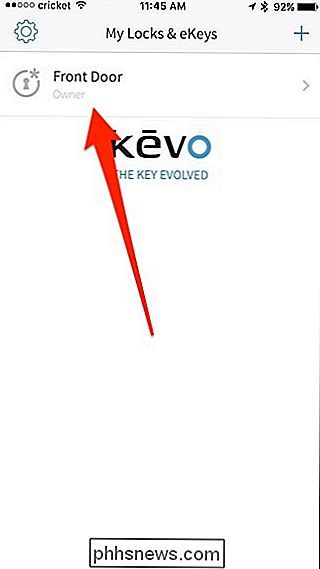
Ange i deras e-post och tryck på "Fortsätt".
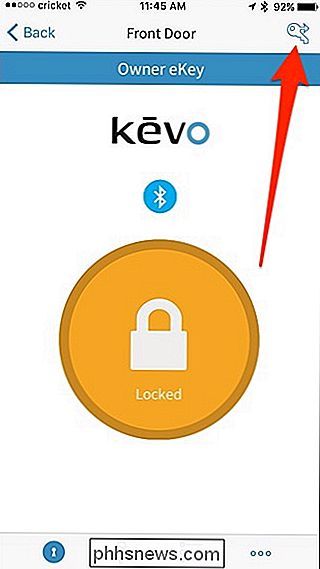
Nästa, välj antingen "När som helst", "Schemalagd" eller Gäst ". Här är en snabb sammanfattning av vad vart och ett av dessa alternativ betyder:
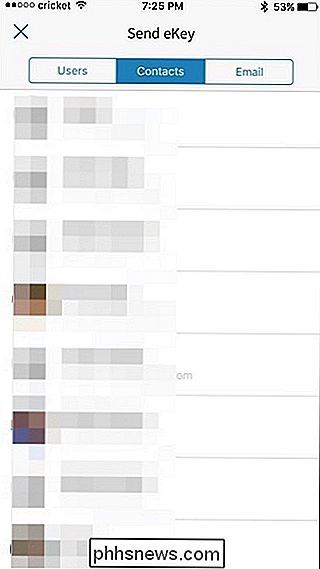
När som helst:
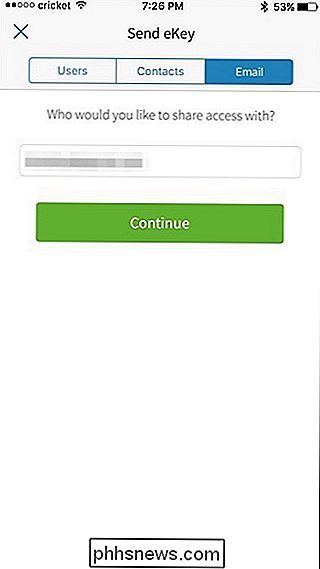
Detta ger obegränsat tillträde till användaren 24/7.
- Schemalagt: Här kan du styra vilka dagar och tider som Användaren kan och kan inte låsa upp din dörr.
- Gäst: Det här liknar "När som helst", men det varar bara i 24 timmar.
- Om du väljer "När som helst" kan du också välja om Skriv sedan ett kortmeddelande om du vill, och klicka sedan på "Skicka eKey".
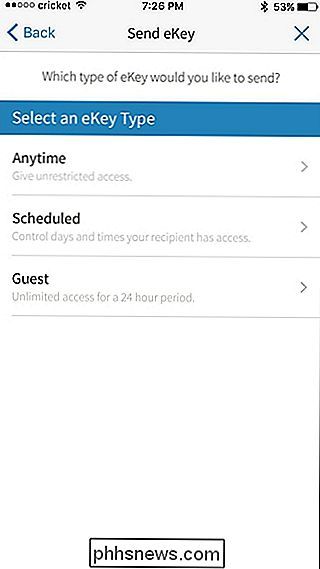
Hit " OK "när bekräftelsen dyker upp.
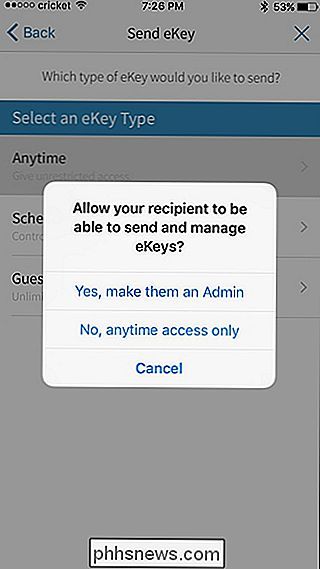
Om du går till eKeys-skärmen (knapparna längst ner) ser du att den skickade eKeyen för närvarande väntar tills den användaren accepterar eKey på sin telefon.

När användaren hämtar Kevo-appen och registrerar sig för ett konto ser de din eKey-inbjudan i appen.
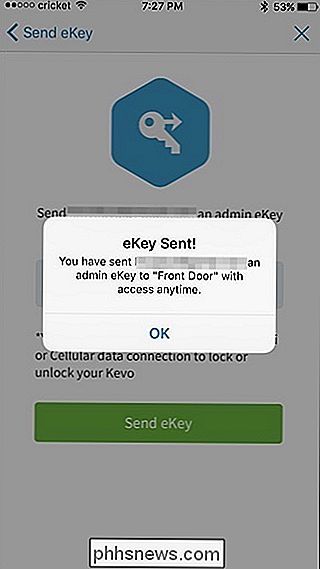
Genom att trycka på den kan de acceptera eller avvisa din eKey.
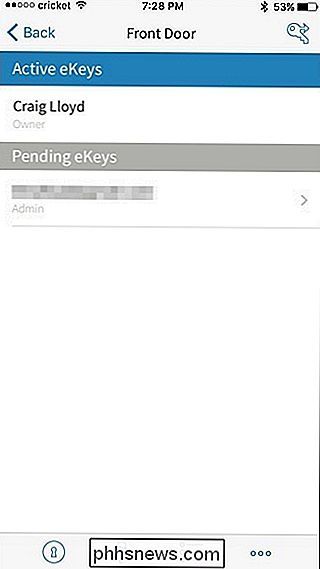
När de accepterar, du får en otification (om du har anmälningar aktiverat). Tänk på att de måste ha Bluetooth på och åtminstone ha en dataanslutning (om inte Wi-Fi), liksom Kevo-appen som körs i bakgrunden, för att funktionen för beröring att fungera ska fungera. Appen behöver inte vara öppen, men det måste vara kvar i app switchen för att de ska kunna öppna dörren.
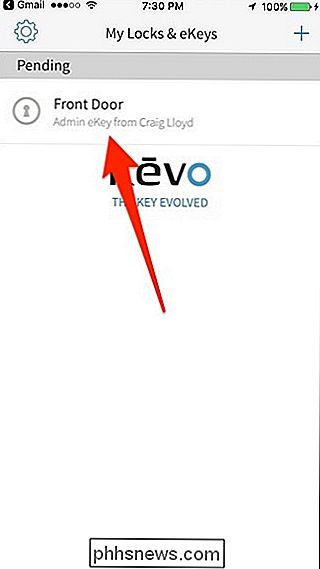

Upprepar du hur mycket du delar din plats?
Den här appen spårar varje steg! -En hyperbolisk rubrik Jag är säker på att vi alla har sett tidigare. Medan känslan här är en över-the-top, det ger en viktig fråga: vet du hur privat din plats egentligen är? Varje dag är det något nytt. I dag är det rubriker om aktivitetsspårningsapp Strava (iOS, Android) och hur det "gav bort" platser av hemliga armébaser.

Har trådlösa laddningsarbeten med ett fall?
Med trådlös laddning som går in i de nya iPhonesna finns det säkert många frågor som rör sig om hur denna teknik fungerar i praktisk tillämpning. Den största frågan jag har hört hittills är: kommer det att fungera med ett fall? Det korta svaret är enkelt: Ja. För det mesta fungerar trådlös laddning bra med ett fodral.



